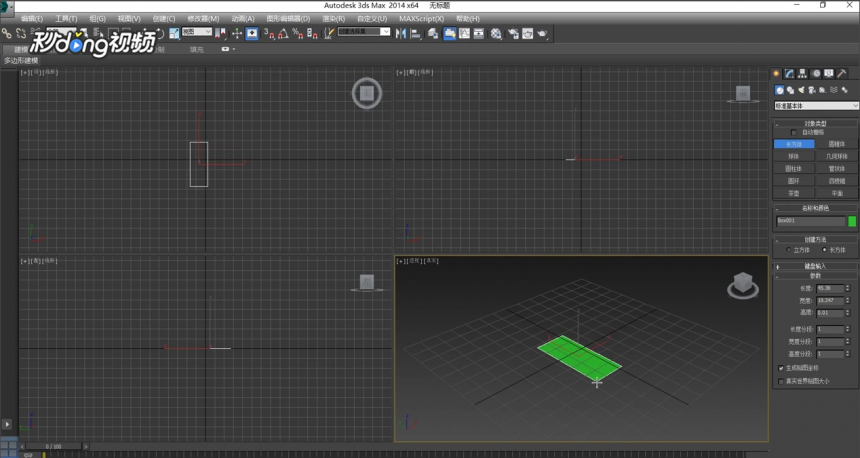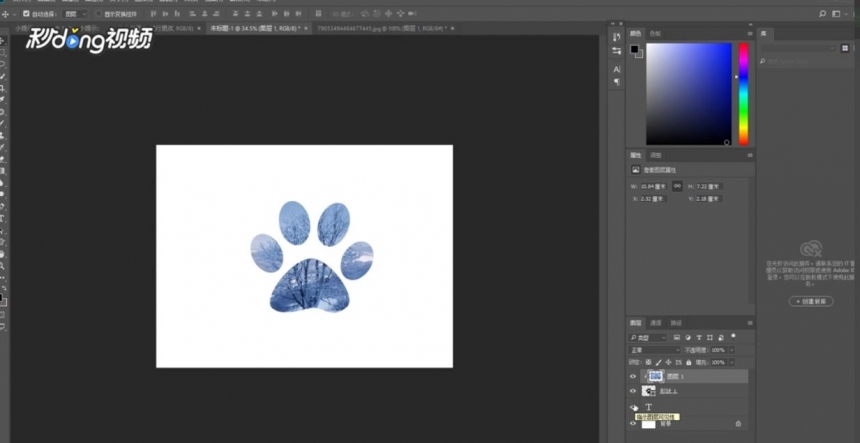3dmax导入图片作为渲染效果背景的操作步骤详解(3dmax如何导入背景图片)优质
3dmax如何导入图片作为渲染效果背景?在我们使用3dmax渲染模型效果图的时候。如果想要更改渲染好的效果背景为我们导入的图片要怎么操作呢?本期。就来和云渲染农场看看3dmax添加图片作为渲染效果图背景的操作方法吧!
3dmax如何导入图片作为渲染效果背景?
步骤一。打开3dmax软件。如果想要导入图片作为渲染效果背景图的话。我们需要将这张导入的图片设置为3dmax环境贴图。我们调出3dmax环境和效果设置界面。

步骤二。点击环境贴图。在弹出的材质贴图界面中找到位图。加载并导入一张图片作为3dmax渲染效果背景。
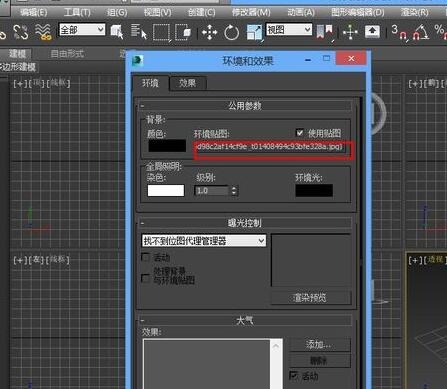
步骤三。点击材质编辑器。选择一个材质球。将这个3dmax渲染效果背景图片以实例的形式复制到材质球。

步骤四。渲染一下。可以看到。渲染效果背景已经变成了3dmax导入图片了。

更多>>3dmax修改默认渲染效果背景的方法详解
>>调出3dmax视口背景的位置步骤和快捷键
以上就是云渲染农场为您带来的3dmax导入图片作为渲染效果背景的操作步骤了。只要将导入图片设置为3dmax环境贴图。就可以让渲染效果背景变成3dmax导入图片。如果还有不懂的操作。欢迎前来云渲染农场3d模型知道搜索提问哦~
更多精选教程文章推荐
以上是由资深渲染大师 小渲 整理编辑的,如果觉得对你有帮助,可以收藏或分享给身边的人
本文标题:3dmax导入图片作为渲染效果背景的操作步骤详解(3dmax如何导入背景图片)
本文地址:http://www.hszkedu.com/21005.html ,转载请注明来源:云渲染教程网
友情提示:本站内容均为网友发布,并不代表本站立场,如果本站的信息无意侵犯了您的版权,请联系我们及时处理,分享目的仅供大家学习与参考,不代表云渲染农场的立场!
本文地址:http://www.hszkedu.com/21005.html ,转载请注明来源:云渲染教程网
友情提示:本站内容均为网友发布,并不代表本站立场,如果本站的信息无意侵犯了您的版权,请联系我们及时处理,分享目的仅供大家学习与参考,不代表云渲染农场的立场!